tp link路由器TL-WN851N V3.0 如何安装设置无线网卡?tplink路由器设置
tplink 2017-8-21 2:20:51 tplink 次浏览
![]()
安装网卡驱动之前,请进行以下准备操作:
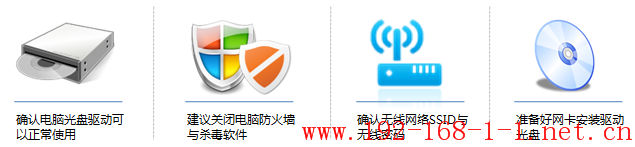
注意:本例中无线名称:zhangsan,无线密码:1a2b3c4d。
![]()
![]()
方法一、将无线网卡安装光盘放入电脑光驱,并将无线网卡插到电脑的PCI插槽。打开 我的电脑 (计算机) ,找到DVD驱动器。右击选择 打开 ,可以看到光盘内容。
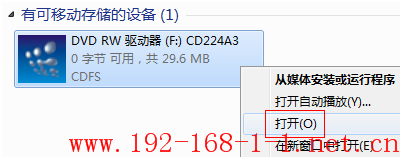
方法二、若无法找到安装光盘或电脑光驱无法使用,需要在我司官方网站下载对应驱动,请点击下载:![]()
![]()
打开驱动文件,包含内容如下:
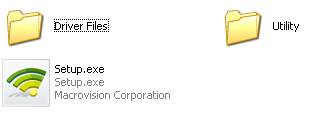
双击 setup.exe 运行软件,出现如下界面,并点击 下一步 ,如下图:

选择 安装客户端应用程序和驱动程序 ,点击 下一步 ,如下图:
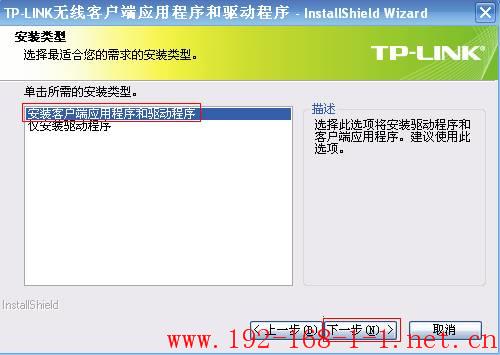
安装路径保持默认,点击 下一步 ,如下图:
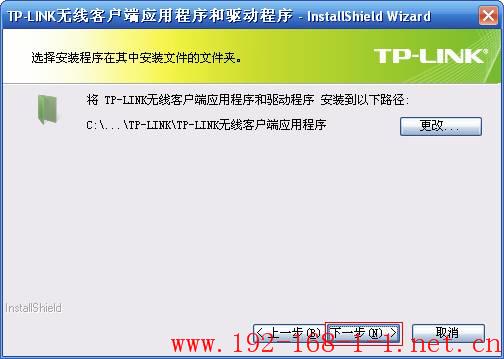
单击 安装 ,如下图:
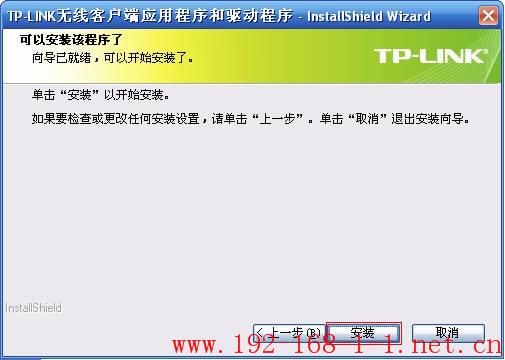
显示安装进度,如下图:

注意:如果Windows出现安全提示后,请按照以下方式操作:
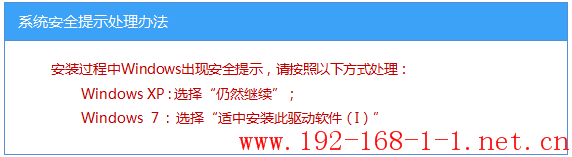
安装客户端程序将需要几分钟,请稍候。

提示完成安装,点击 完成。

至此,无线网卡驱动和客户端软件安装成功。
![]()
安装完成后,自动弹出客户端界面,在 网络 点击 刷新 可以搜索周围的无线信号。
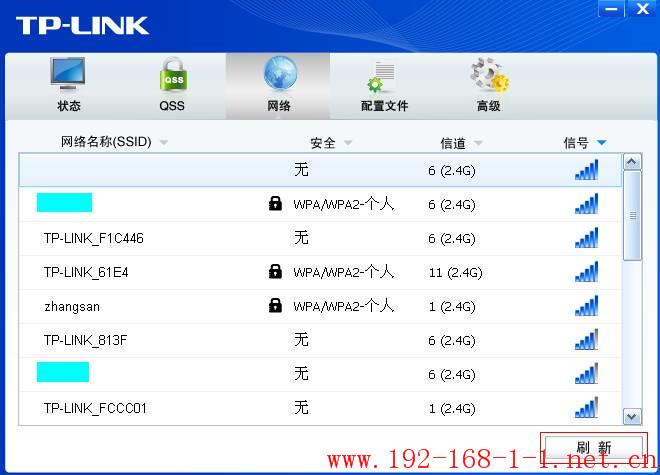
选中您的无线信号(本例为zhangsan),确认 自动连接 打勾,点击 连接 ,如下图。

在弹出的界面中输入无线密码,点击 确认。

提示成功连接,点击 关闭。

成功连接之后,在 网络 中,对应的无线网络名称前会有无线信号标识,如下图:
![]()
点击 状态 ,可以看到无线信号基本信息以及获取的IP地址。
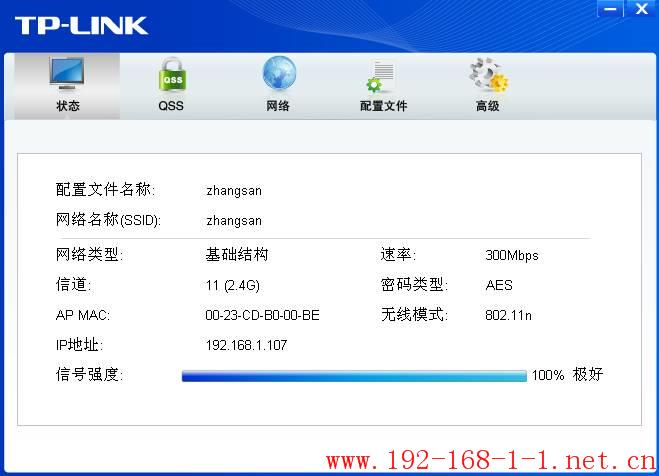
至此无线网卡成功连接无线网络。
注意:如果关闭了TP-LINK无线客户端应用程序,下一次需要使用时,在电脑桌面上双击客户端图标即可。
